ProRes는 후반 작업 환경에서 가장 선호되고 사용되는 코덱 중 하나입니다. Apple ProRes를 사용하여 압축한 영상은 용량이 크고 디스크 공간도 많이 차지하지만, 사용하는 프로그램이 충분히 좋다면 완벽한 동영상 편집 환경을 제공합니다. 컴퓨터가 최소한의 하드웨어 요구 사항을 충족합니다(권장 사항은 아니지만). 그렇긴 하지만, 영화 편집 분야에서 경력을 쌓고 싶다면 꼭 알아야 할 ProRes에 대한 중요한 사실 10가지를 소개합니다.
- 동영상을 ProRes 코덱 및 MP4, MOV, AVI 등 1,000개 이상의 포맷으로 변환.
- Final Cut Pro, iMovie, iPhone, iPad 등의 기기에 맞게 최적화된 사전 설정
- 최대 8k까지 비디오 해상도 변경 가능
- 최신 NVIDIA GPU (GeForce RTX 40 & 50 시리즈) 지원
- NVIDIA UHD 모드 지원으로 HEVC & AV1 인코딩 효율 향상
- SDR→HDR, HDR 간 변환 모두 지원

1부. ProRes에 대한 간략한 소개
ProRes는 RAW 영상을 압축하여 파일 크기를 크게 줄이면서도 화질은 거의 손실 없이 유지하는 코덱입니다. , 등과 같은 다른 압축 지향 코덱을 사용하여 동영상을 녹화한 경우 파일 크기는 더 작을 수 있습니다. 하지만 이러한 클립은 Final Cut Pro X, Adobe Premiere Pro 등의 후반 작업 도구를 사용하여 재생하거나 편집하는 동안 GPU와 프로세서에 과부하가 걸릴 수 있습니다. 따라서 모든 것이 원활하게 진행되도록 이러한 클립은 ProRes로 변환됩니다. 필요에 따라 세부 조정을 거친 후, 최종 동영상은 위에서 언급한 고압축 코덱을 사용하여 MP4, M4V 등과 같이 전 세계적으로 인식 가능한 포맷으로 다시 내보내집니다.
본 문서 작성 시점에서 Apple ProRes 제품군의 구성원은(오름차순) ProRes 422 Proxy, ProRes 422 LT, ProRes 422, ProRes 422 HQ, ProRes 4444, ProRes 4444 XQ입니다.
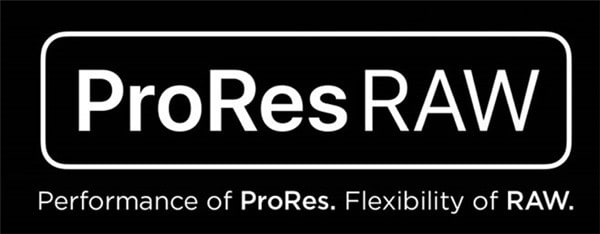
2부. ProRes에 대해 알아야 할 10가지 중요한 사항
-
개시 및 공급업체
ProRes는 2007년에 Apple에서 Final Cut Studio 2와 함께 처음 출시되었습니다. 이 코덱은 출시 이후 Apple이 출시한 모든 버전의 애플리케이션에서 사용할 수 있게 되었습니다. Apple ProRes가 개발된 이유는 후반 작업 과정에서 발생하는 결함과 지연 때문이었습니다. ProRes는 세부적인 정보를 그대로 유지하면서 RAW 영상을 크게 압축하여 화질을 그대로 유지했습니다.

-
성능에 미치는 영향
ProRes는 RAW 동영상을 압축하지만, 이 파일들은 또는 (와)과 같은 다른 코덱으로 압축된 파일들보다 여전히 더 큽니다. 이러한 이유로 재생 및 편집 중에 GPU에 과부하를 주는 후자의 두 가지 압축 유형과 달리 ProRes 클립은 후반 작업 도구나 미디어 플레이어에서 동영상을 열 때 압축을 풀기 위한 처리가 필요하지 않으므로 하드웨어 리소스를 최대한 활용할 수 있습니다.
-
인코딩 유형
ProRes는 I-프레임 인코딩을 사용합니다. 즉, 동영상의 각 프레임이 개별적으로 압축되고, 이 압축된 프레임이 재생 중이나 후반 작업 과정에서 디스플레이 장치로 전송됩니다. 이는 여러 이미지를 그룹화하여 화면에 프레임을 표시하는 GOP(Group of Pictures) 방식을 사용하는 다른 코딩 방법과 다릅니다. I-프레임 방식을 사용하여 인코딩된 동영상은 저장 장치에서 비교적 더 많은 공간을 차지한다는 점은 말할 것도 없습니다.
-
플랫폼 종속성
ProRes는 첫 출시 이후 큰 인기를 얻었습니다. 즉, 원래는 Mac 컴퓨터와 프로그램에서만 사용할 수 있었던 Apple의 독점 소프트웨어이지만, 유연성과 접근성의 용이성을 고려하여 Adobe가 해당 공급업체와 손을 잡았습니다. 이 코덱은 이제 Adobe Premiere Pro, Adobe After Effects, Adobe Media Encoder와 같은 Creative Cloud 애플리케이션도 지원합니다. 그뿐만 아니라, 요즘에는 다른 많은 타사 프로그램도 Apple ProRes를 지원하며, 코덱을 직접 사용할 수는 없더라도 Windows PC에서 동영상을 ProRes 포맷으로 다시 인코딩할 수 있습니다.
-
지원 장치
사실 액션캠이나 비디오 카메라와 같은 대부분의 촬영 장치는 4K 해상도, Full HD, HD 이하의 고효율 비디오 코딩() 형식으로 영상을 녹화하며, 이러한 파일의 확장자는 MP4, MOV 등으로 주로 장치 유형이나 사용자의 선호도에 따라 달라질 수 있습니다. 하지만 최근 출시된 일부 레코더는 최대 8K 해상도의 동영상을 Apple ProRes 포맷으로 직접 녹화할 수 있게 됐습니다. 이를 통해 전문가가 후반 작업을 위해 영상을 ProRes로 변환하는 데 필요한 추가 단계가 필요 없게 되었습니다.

-
포맷 및 사양
본 문서 작성 시점에서 ProRes는 모든 유형의 해상도를 지원합니다. 즉, 기본 해상도부터 현재 기술이 지원하는 가장 높은 해상도까지, 예를 들어 SD, HD, 2K, 4K, 5K, 8K를 지원합니다. 영상을 변환하는 데 선택한 ProRes 버전에 따라 프레임 속도가 달라질 수 있으며, 해상도와 파일 크기도 달라집니다. 힌트를 드리자면, 가장 어린 ProRes 형제 코덱(ProRes Proxy)이 제공하는 파일의 최저 사양은 720 x 486으로, 초당 23.98fps(프레임 수)에 데이터 전송 속도는 초당 메가비트(Mbps)입니다. 마찬가지로, ProRes 4444 XQ를 사용할 경우 최대 사양은 60fps에서 8192 x 4320, 16970Mbps(알파 없음)입니다. 이러한 파일은 크기가 엄청나게 크고 디스크 공간을 많이 차지할 것이라고 추측할 수 있습니다.
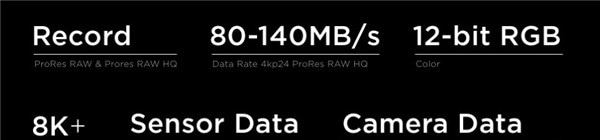
-
가변 비트레이트
ProRes는 프레임의 활동에 따라 비트 전송률을 조절할 만큼 스마트합니다. 예를 들어, 동영상에 많은 움직임이 있는 경우 코덱은 최대 비트 전송률을 할당합니다. 마찬가지로, 프레임에 움직임이 거의 없는 고정된 시퀀스가 많을 경우 ProRes는 해당 프레임에 더 낮은 비트 전송률을 할당합니다. 이 방법은 기술적으로 가변 비트레이트 또는 VBR이라고 불리며 상당한 양의 저장 공간을 절약하는 데 도움이 됩니다.
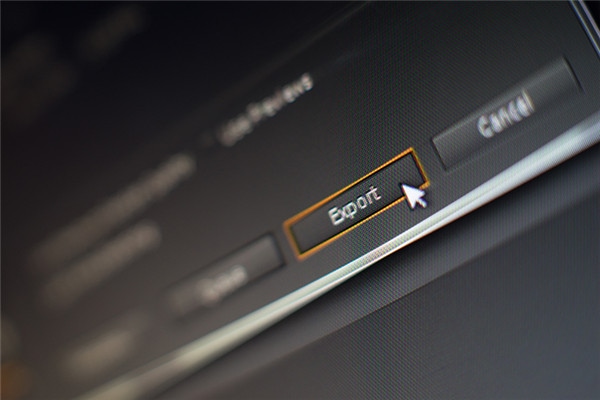
-
ProRes 대 RAW
앞서 언급했듯이 ProRes는 동영상을 압축하기 때문에 최적의 화질을 유지하면서도 차지하는 공간은 적지만, 또는 코덱으로 압축한 파일과 비교하면 여전히 파일 크기가 꽤 큽니다. 동일한 개념이 ProRes와 RAW 영상을 비교할 때도 적용되는데, RAW 파일은 손실이 없고 크기가 놀라울 정도로 큽니다. 따라서 클립의 각 프레임에 포함된 세부 정보를 잃지 않으면서도 저장 공간을 경제적으로 만들기 위해 이전 코덱인 ProRes를 사용하여 압축합니다.

-
Final Cut Pro X에만 국한되지 않음
ProRes는 2007년 Final Cut Studio 2와 함께 출시되어 그 이후로 프로그램의 필수적인 부분이 되었지만, 오늘날 이 코덱은 더 이상 FCPX에만 국한되지 않습니다. 디스플레이 품질 덕분에 압축 후 재생이 가능하고, 하드웨어 장치가 재생 중에 보여주는 속도도 빠릅니다. 동영상을 최종 배포하기 위해 편집할 때 ProRes는 이제 업계 표준 포맷으로 간주되며 Adobe Premiere Pro, Adobe After Effects, Adobe Media Encoder를 포함한 많은 타사 후반 작업 도구 공급업체와 Atomos, Panasonic의 AU-VREC1, GoPro의 Fusion Studio 등과 같은 일부 액션 녹화 장치 제조업체에서도 채택되었습니다.

-
10비트 코덱
다른 코덱과 달리 Apple ProRes는 10비트 코덱입니다. 즉, ProRes로 압축된 파일은 특히 색상 등급에 대한 정보를 담을 수 있는 공간이 더 많아 VFX나 기타 특수 효과를 영상에 적용할 때 더 많은 세부 정보를 추가할 수 있습니다. 이는 전문가 대부분이 영상을 ProRes로 변환한 다음 모든 필터와 효과를 후반 작업 과정에 적용한 후 또는 코덱을 사용하여 다시 압축하는 또 다른 이유이자 가장 중요한 이유입니다.
결론
영상 편집에 어떤 후반 작업 도구를 사용하든, Apple ProRes는 영상 작업을 시작하기 전에 꼭 시도해봐야 할 기술입니다. 이 코덱은 이제 Adobe Premiere Pro와 같은 특정 편집 애플리케이션을 사용하는 Windows 컴퓨터에서도 사용할 수 있지만, 동영상 편집 도구인 FCPX나 Wondershare UniConverter의 Mac 버전을 사용하면 ProRes를 통해 최상의 성능과 최적의 결과를 얻을 수 있습니다.
* 위의 코덱 포맷 중 일부는 시스템에서 지원되어야 할 수도 있습니다.

